¿Alguna vez has comprado un iPhone en una tienda y has notado que se queda en blanco o tiene acceso restringido a ciertas funciones? A eso le llamamos... Modo de demostración de iPhone, una configuración especial que usan las tiendas para exhibir iPhones, manteniéndolos bloqueados para su uso. En este artículo, te explicaremos todo lo necesario sobre el modo de demostración de iPhone: qué es, por qué existe, cómo activarlo, si tienes curiosidad y, lo más importante, cómo eliminarlo por completo. Ya sea que quieras usar iTunes, ajustar la configuración de tu iPhone o probar una herramienta confiable como Aiseesoft iPhone Unlocker, tenemos todos los pasos para ti. ¡Comencemos y te ayudaremos a recuperar el control total de tu dispositivo!

¿Alguna vez has visto un iPhone en modo demo en una tienda? Es la configuración especial que Apple usa para que los clientes exploren las funciones básicas del iPhone sin dar acceso completo a la configuración, las apps ni a sus datos personales. El modo demo está diseñado principalmente para unidades de exhibición en tiendas físicas, lo que permite a los usuarios ver cómo funciona el teléfono sin necesidad de manipularlo o llevárselo a casa y usarlo como un iPhone normal.
Características principales del modo de demostración de iPhone
PROS
PROS
Ya sea que hayas comprado un iPhone por accidente en modo demo o simplemente sientas curiosidad, es importante saber cómo funciona este sistema. Usarlo como un teléfono normal no es imposible a menos que lo retires correctamente.
El Modo Demo del iPhone no es algo que la mayoría de los usuarios puedan activar o desactivar fácilmente. Normalmente, Apple o sus socios minoristas lo preinstalan en las unidades de demostración en tiendas. Sin embargo, supongamos que está configurando un dispositivo para fines de exhibición o educativos. En ese caso, existen alternativas para simular el modo demo, pero tenga en cuenta que el modo demo real de Apple está restringido a los canales autorizados de Apple.
Nota oficial
Apple no ofrece públicamente una forma de habilitar el modo de demostración completo para tiendas en iPhones de consumo. Sin embargo, puedes simular un entorno similar mediante Apple Configurator o MDM (Administración de Dispositivos Móviles) para uso educativo o en presentaciones corporativas.
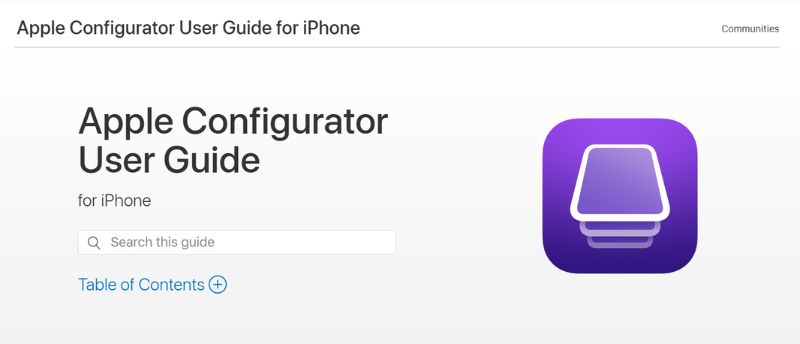
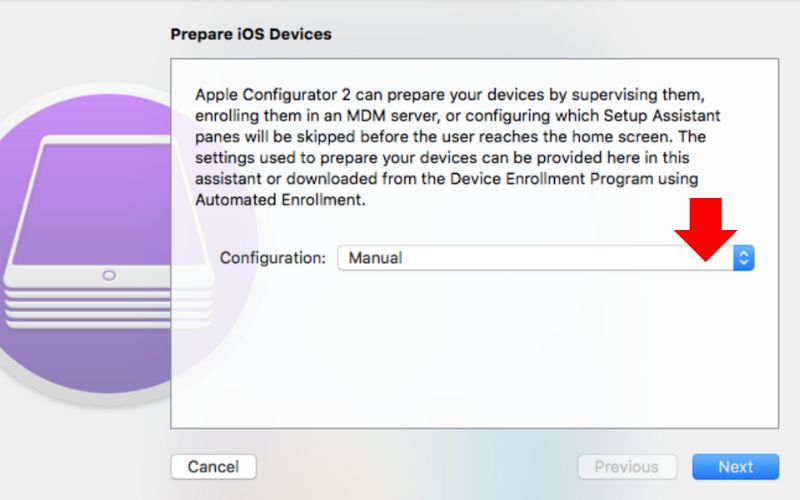
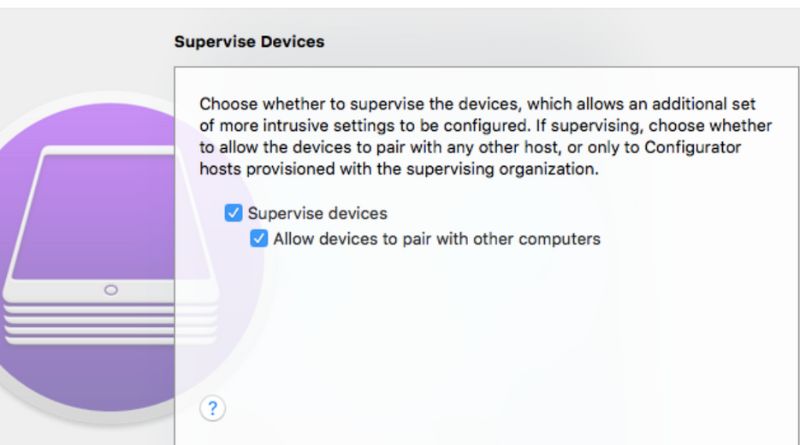
Las unidades de demostración reales de Apple tienen una versión especial de iOS que incluye:
No se puede instalar manualmente a menos que sea un distribuidor o proveedor de servicios autorizado.
¿Por qué simular el modo de demostración?
Es útil para:
Si bien no es posible replicar por completo el firmware de demostración minorista, con las herramientas adecuadas, puedes crear un iPhone bloqueado y con pantalla únicamente.
Si compraste un iPhone de segunda mano o conseguiste una unidad de demostración en una tienda, puede que notes que está bloqueado en un estado restringido, como el reinicio automático tras cada reinicio, ajustes limitados o funciones bloqueadas. Probablemente se trate del modo de demostración, diseñado originalmente para exhibiciones en tiendas. ¿La buena noticia? Hay varias maneras de eliminar el modo de demostración del iPhone y recuperar el control total de tu dispositivo. A continuación, enumeramos las soluciones más efectivas. Repasemos cada método paso a paso.
Si estás atascado intentando descubrir cómo eliminar el modo de demostración en iPhone, una de las soluciones más confiables es usar Desbloqueo iPhone AiseesoftSin necesidad de conocimientos técnicos, esta robusta herramienta ayuda a los usuarios a sortear diversas limitaciones de iOS, incluido el modo de demostración.

Descargas
100% Seguro. Sin anuncios.
100% Seguro. Sin anuncios.
Pasos para eliminar el modo de demostración con Aiseesoft iPhone Unlocker
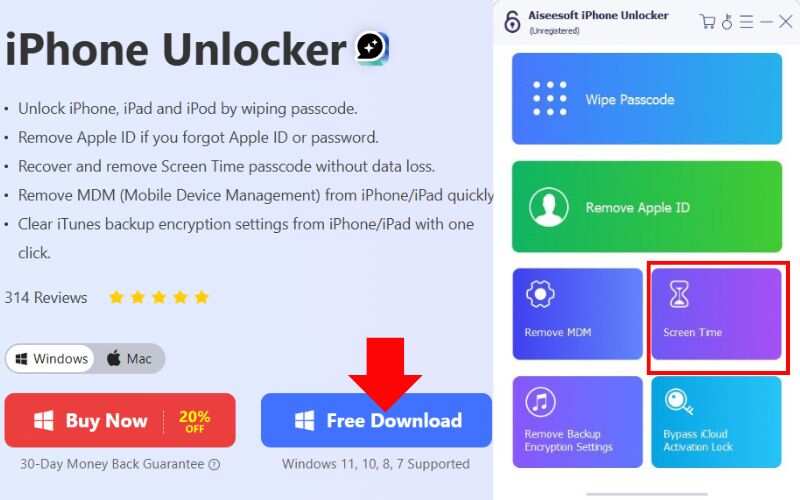
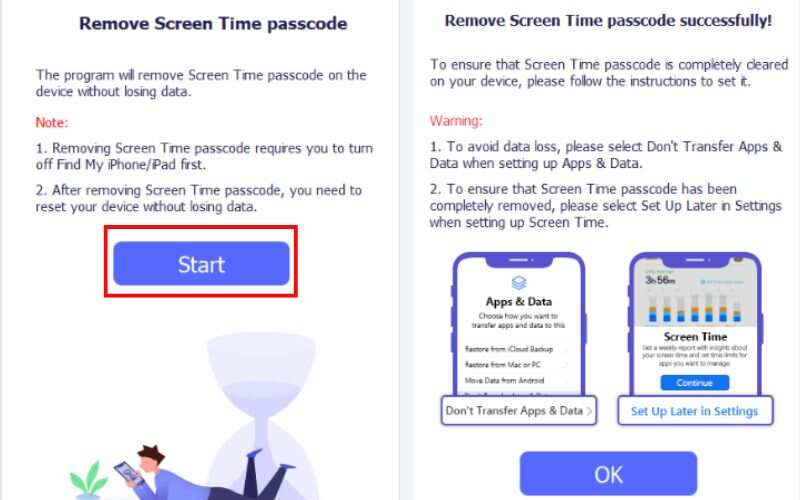
iTunes es otra herramienta útil para realizar copias de seguridad manualmente. reiniciando tu iPhone Desde el modo de demostración o de venta minorista. Funciona mejor con el modo de recuperación, sobre todo si no sabes cómo sacar un iPhone del modo de demostración.
Pasos para sacar un iPhone del modo de demostración con iTunes
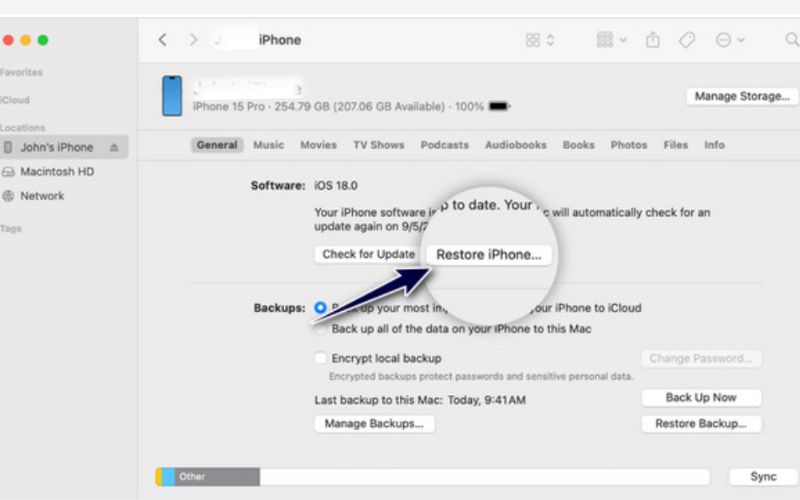
Nota: Este método borra todos los datos. Asegúrate de hacer una copia de seguridad del iPhone en iCloud u otras herramientas que lo utilicen.
Si tu iPhone está en modo demo, pero aún permite el acceso a la app Ajustes, puedes desactivarlo directamente sin necesidad de una computadora ni una herramienta externa. Este método es rápido, pero solo está disponible si tu acceso no está restringido.
Pasos para desactivar el modo de demostración del iPhone en Configuración
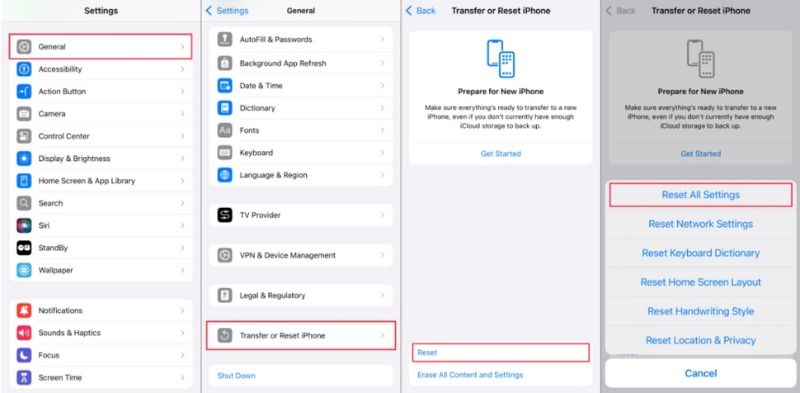
Consejo:Si ve un perfil de “Modo de demostración minorista” en Administración de VPN y dispositivos, elimínelo antes de restablecer.
¿Cómo poner el iPhone en modo demo?
No puedes activar el Modo Demo en un iPhone normal a menos que seas un vendedor de Apple o puedas acceder a Apple Configurator o a una solución MDM. El Modo Demo se usa en tiendas para mostrar funciones de acceso restringido. Los usuarios normales no pueden activarlo, pero puedes usar el Acceso Guiado para lograr un efecto similar si quieres bloquear el teléfono en una sola aplicación para exhibirlo o hacer una demostración.
¿Puedo eliminar el modo de demostración de iPhone sin una computadora?
En algunos casos, sí, si puedes acceder a Ajustes > General > Restablecer, podrías borrar el dispositivo. Sin embargo, si se trata de un modelo de demostración de la tienda, suele ser necesario usar una herramienta informática o restaurarlo con iTunes.
¿El modo de demostración de iPhone es lo mismo que el acceso guiado?
No. El Acceso Guiado es una función que permite bloquear el iPhone a una sola aplicación, generalmente para fines de accesibilidad o uso temporal en quioscos. El Modo Demo es una configuración para tiendas, diseñada para fines de exhibición.
Conclusión
Entender iPhone en modo de demostración Es crucial, ya sea que estés examinando las características de un modelo de exhibición o abordando las restricciones de un dispositivo recién adquirido. El modo de demostración puede limitar la usabilidad e impedir la personalización, aunque esté diseñado para exhibir iPhones en tiendas. Esta guía explica qué es el modo de demostración de iPhone, cómo habilitarlo para quioscos o exhibiciones y, aún más importante, cómo deshabilitarlo o eliminarlo por completo si tienes dificultades. Siguiendo los pasos correctos usando Ajustes, iTunes o herramientas de terceros, puedes recuperar el control total de tu dispositivo y usarlo como un iPhone normal.
Eliminación de tiempo de pantalla
Desbloquear tiempo de pantalla
Desbloquear la pantalla de iOS
Omitir el bloqueo de activación de iOS

Para reparar la pantalla del iPhone bloqueada, la función de borrado de contraseña puede ayudarlo mucho. Y también puede borrar fácilmente la ID de Apple o la contraseña de Screen Time.
100% Seguro. Sin anuncios.
100% Seguro. Sin anuncios.
¡Felicitaciones!
Te has suscrito con éxito a nuestro boletín informativo. El exclusivo hasta un 40 % para los suscriptores es AISEFOKS ¡Ahora puedes copiarlo y usarlo para disfrutar de más beneficios!
¡Copiado exitosamente!